Matryce RAID - jak działają, co dają i jak je zrobić?
Co to jest RAID? Matryce RAID to możliwość łączenia dysków fizycznych w dyski logiczne, celem uzyskania większej wydajności, bądź bezpieczeństwa danych. Albo jednego i drugiego. Zobacz, jak zrobić matrycę RAID.

Jak w prosty sposób zrobić RAID? Nie będziemy się tu zagłębiać w skomplikowane kwestie, a pokażemy jak najprościej połączyć dyski w matryce RAID0 (wydajność) i RAID1 (bezpieczeństwo).
Jak to działa? Przykładowo - masz dwa identyczne, niewielkie SSD SATA. Połącz je w jeden dysk za pomocą RAID0 - będzie dwukrotnie większy i dwukrotnie szybszy. Inny przykład - masz dwa dyski HDD na których chcesz przechowywać dane - połącz je w matryce RAID1, a na drugim dysku przechowywana będzie ich lustrzana kopia. Gdy jeden dysk ulegnie awarii, na drugim wciąż będzie ta sama zawartość. Istnieją inne wersje RAID, które łączą możliwości 0 i 1, ale wymagają one większej ilości dysków.
Swego czasu była to bardzo popularna opcja, a dziś duża dostępność szybkich SSD NVMe sprawia, że matryce RAID są znacznie rzadziej stosowane - jeśli już, to w serwerach NAS. Tymczasem za ich pomocą można dać nowe życie nieco starszym SSD, czy HDD.
Jak stworzyć matrycę RAID?
Główną zasadą w przypadku RAID (zwłaszcza 0) jest to, by łączyć dwa jednakowe dyski, bo przyniesie to najlepsze efekty. Inne konfiguracje oczywiście są możliwe, ale efekt nie zawsze będzie zgodny z oczekiwaniami. Gdy zastosujemy dwa różne dyski, to zawsze szybszy dysk będzie równał do wolniejszego. Jakie mamy możliwości?
RAID0 (strip / rozłożenie) w przypadku SSD SATA i HDD da nam w praktyce dwukrotnie wyższe osiągi, a RAID1 (mirror / dublowanie) przyniesie zwiększone bezpieczeństwo danych. Matryce RAID mają i wady - RAID0 zwiększa ryzyko utraty danych w wypadku awarii, a RAID1 nie daje wzrostu osiągów i zabiera dodatkową przestrzeń dyskową. Coś za coś.
Na jaki wzrost osiągów w przypadków dysków SATA można liczyć? Jeśli połączymy dwa SSD SATA o maksymalnym odczycie 500 MB/s w matrycę RAID0, to będzie ona działać z maksymalnym odczytem 1000 MB/s.
Czy SSD NVMe również można łączyć w RAID0? Jak najbardziej, ale w przypadku domowych konfiguracji nie uzyskamy tak spektakularnego przyśpieszenia, jak w przypadku nośników SATA. Spowodowane jest to ograniczeniami przepustowości magistrali w cywilnych komputerach. Tym niemniej można liczyć na pewien wzrost wydajności.
RAID sprzętowy
Jeśli tylko mamy taką możliwość należy korzystać ze sprzętowej matrycy RAID - przyniesie nam ona największą wydajność. Możemy założyć je w UEFI BIOS, bądź za pomocą specjalizowanego oprogramowania. W przypadku płyt głównych AMD będzie do RAIDXpert2, a Intel - Rapid Storage.
Obsługa tych aplikacji nie jest skomplikowana - zwykle ogranicza się do wskazania dysków jakie chcemy połączyć oraz wyboru matrycy RAID.
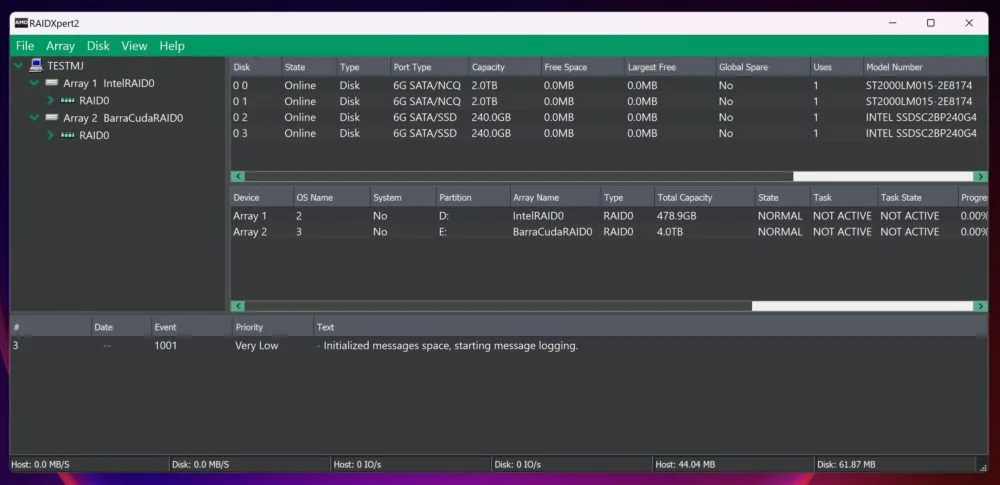
Czy twój komputer obsługuje sprzętowy RAID? To trzeba sprawdzić na stronie producenta twojej płyty głównej. Większość płyt głównych jest wyposażona w taką opcję, ale w najtańszych modelach może jej brakować. Co w takim przypadku?
RAID programowy
Jeśli nie mamy innej możliwości, korzystamy z RAID programowego. Osiągi nie będą tak spektakularne jak w przypadku RAID sprzętowego, ale i takie rozwiązanie będzie działać bardzo dobrze.
Jak zrobić programową matrycę RAID w systemie Windows? Takie matryce zbudujemy w prosty sposób za pomocą odpowiednich opcji zarządzania dyskami w systemie Windows.
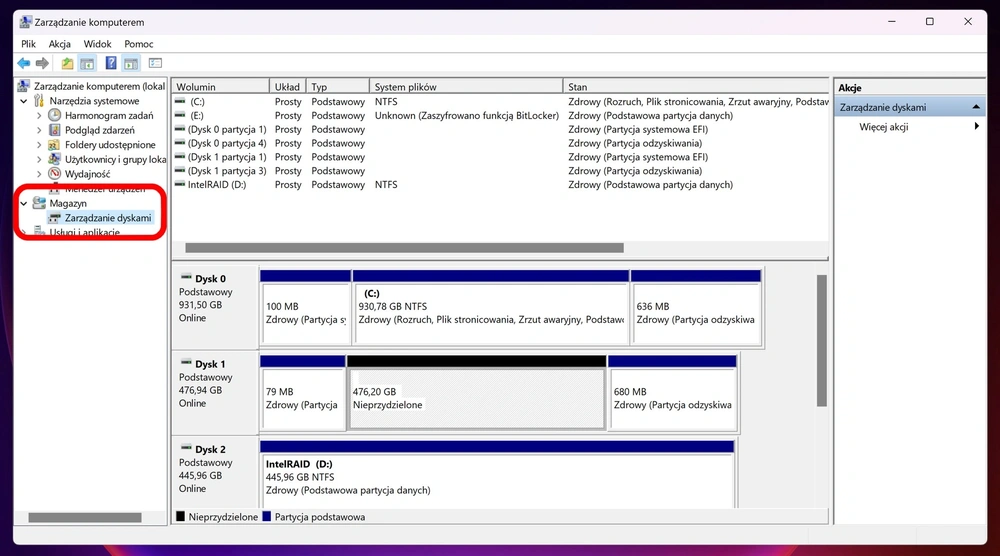
Jeśli z dysku usunięte są partycje możemy nim zarządzać klikając prawym przyciskiem myszy i wybierając odpowiednią opcję. Którą? Konfiguracje RAID0 i RAID1 kryją się właśnie tutaj.

- Nowy wolumin prosty - zwykły dysk
- Nowy wolumin łączony - łączenie dowolnych dysków (bądź matryc) celem uzyskania jednej, jak największej przestrzeni dyskowej
- Nowy wolumin rozłożony (RAID0 - stripped)
- Nowy wolumin dublowany (RAID1 - mirrored)
Ustawienia RAID w UEFI BIOS
Należy również (zwłaszcza jeśli zamierzasz bootować komputer z RAID) przełączyć kontrolery dysków w odpowiedni tryb pracy. W UEFI BIOS często można również znaleźć opcję budowania matryc - tym niemniej wykorzystanie aplikacji oddaje nam do dyspozycji więcej opcji.
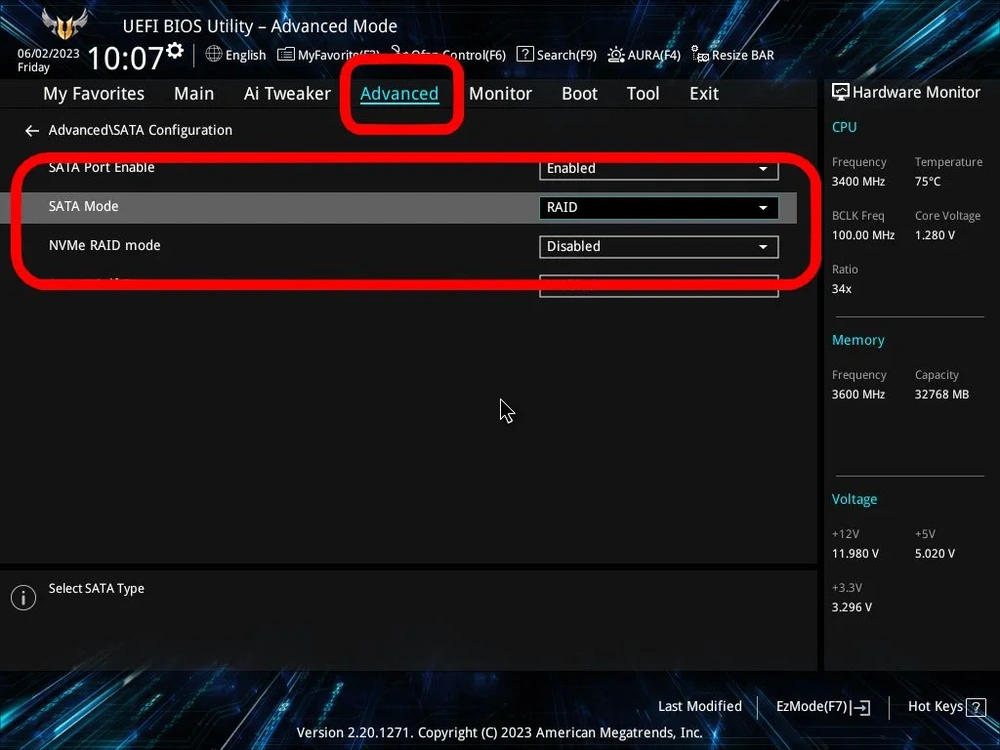
Nie lękaj się - przełączenie SATA w tryb RAID nie sprawi, że pozostałe dyski SATA AHCI (które nie są połączone w matryce RAID) przestaną działać.
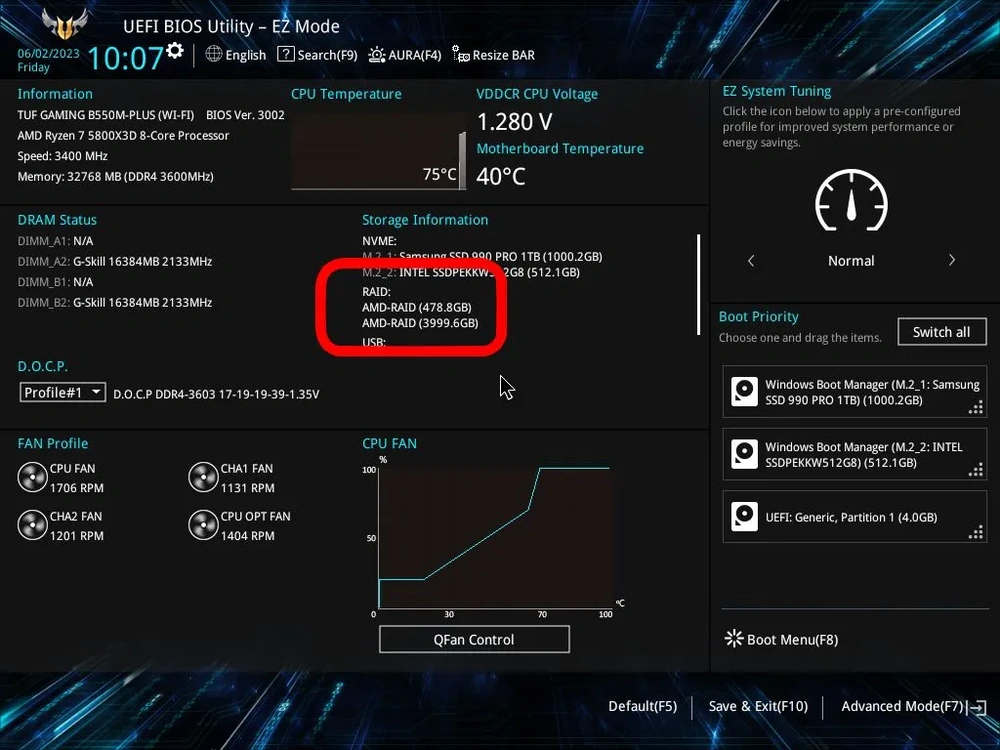
Po przestawieniu kontrolerów w tryb RAID, po zapisaniu ustawień i ponownym uruchomieniu matryce powinny być widoczne i gotowe do pracy.
Czytaj też:







































